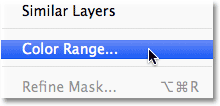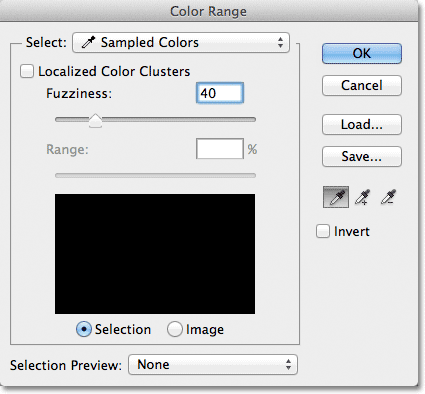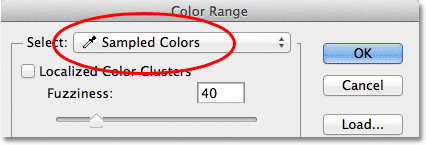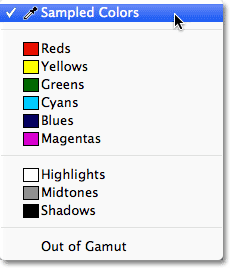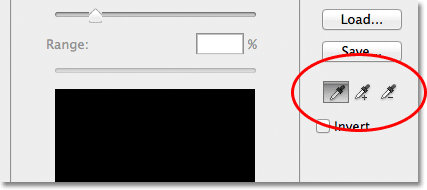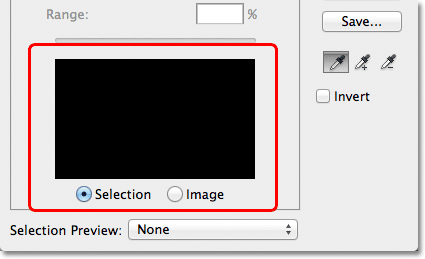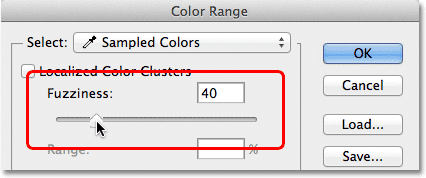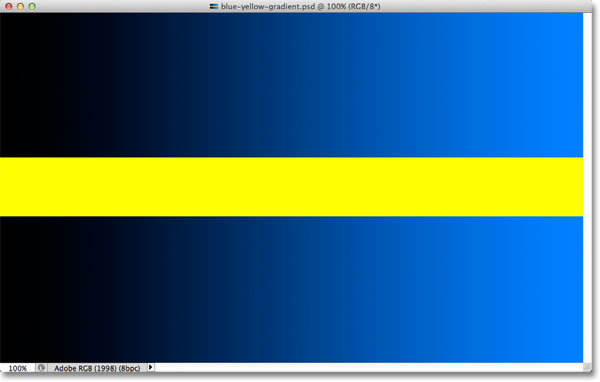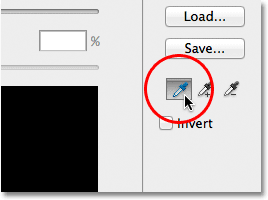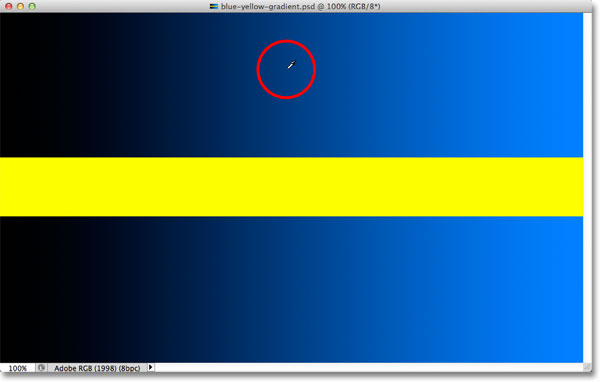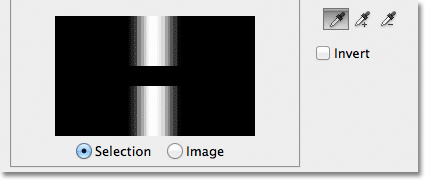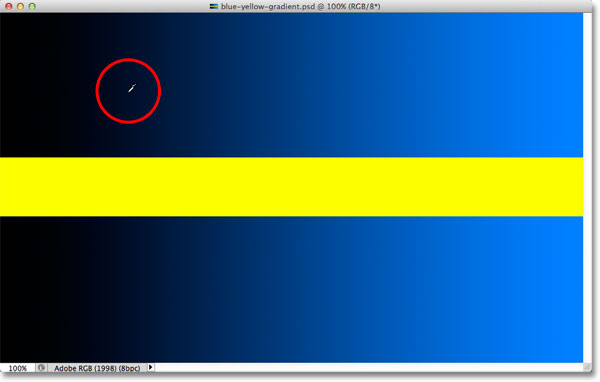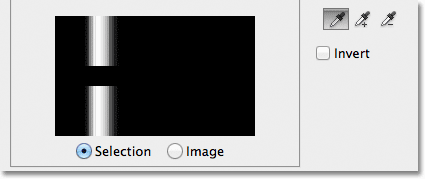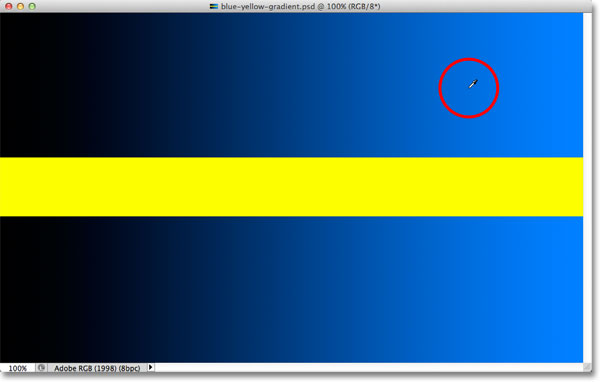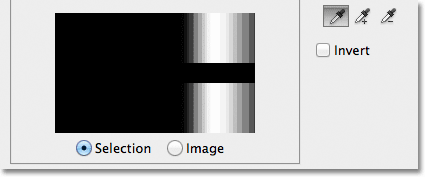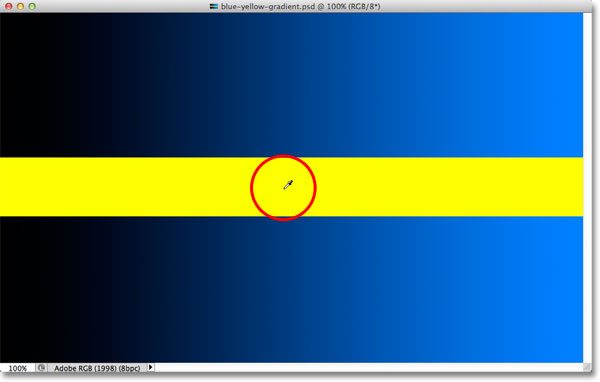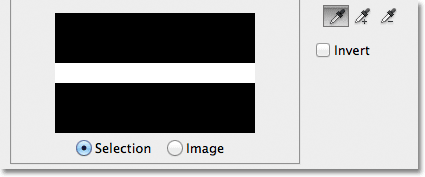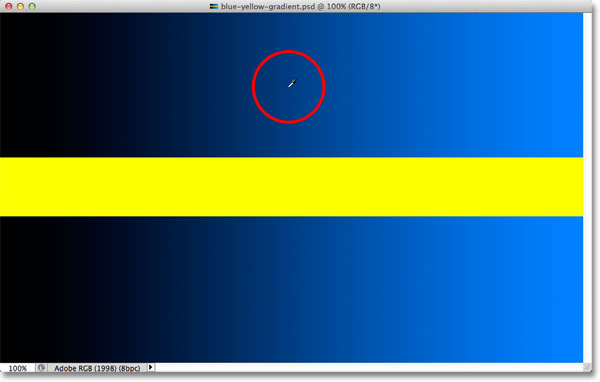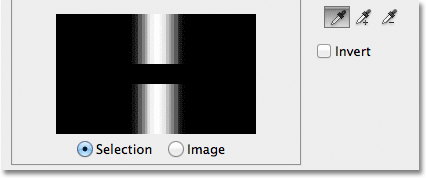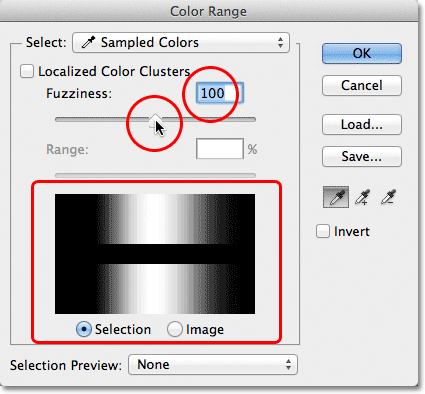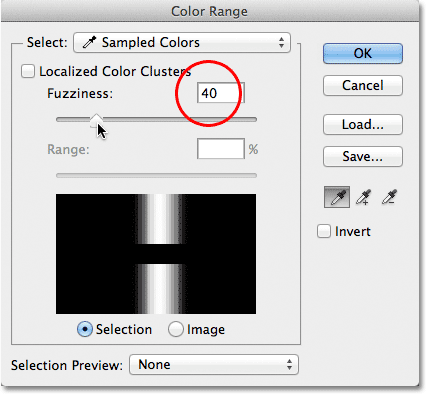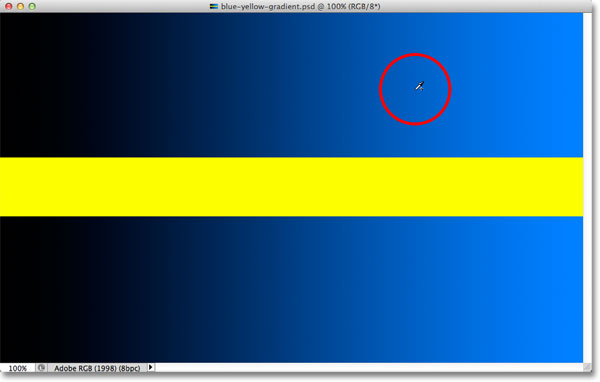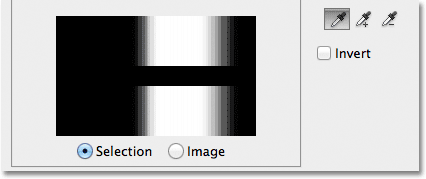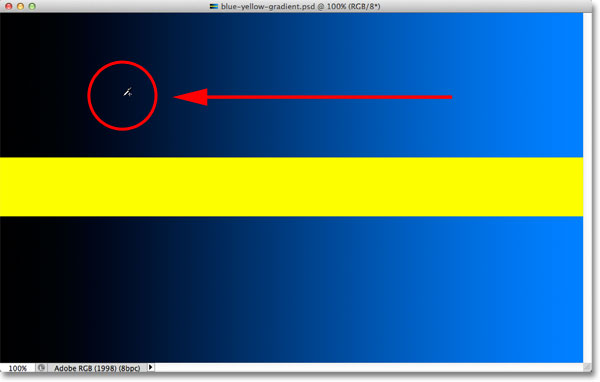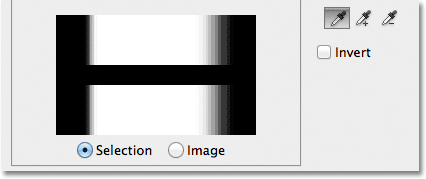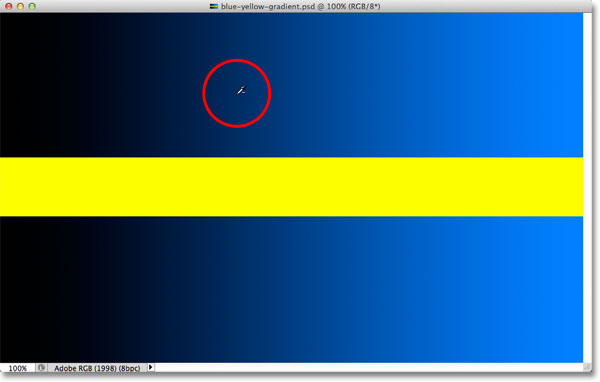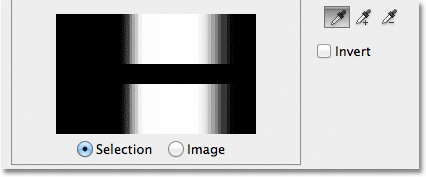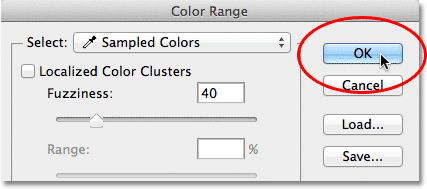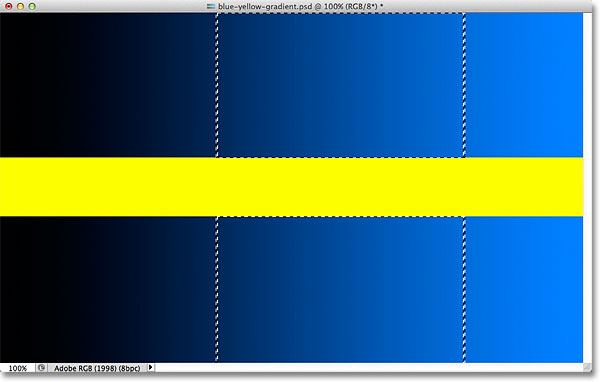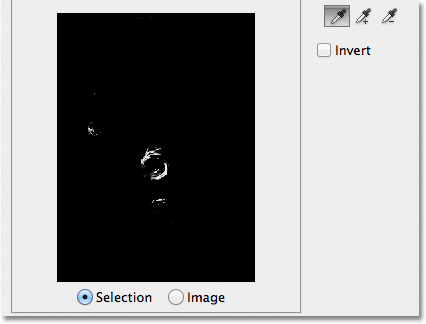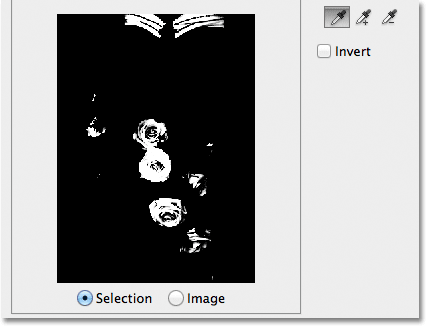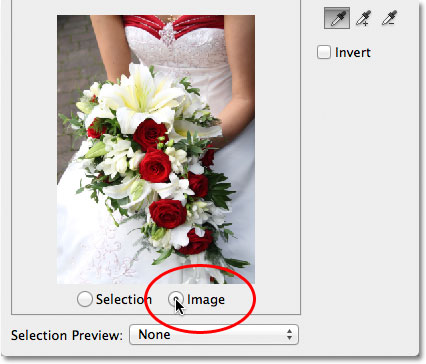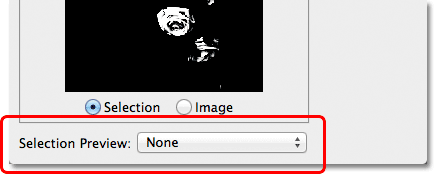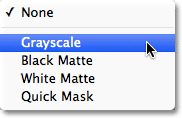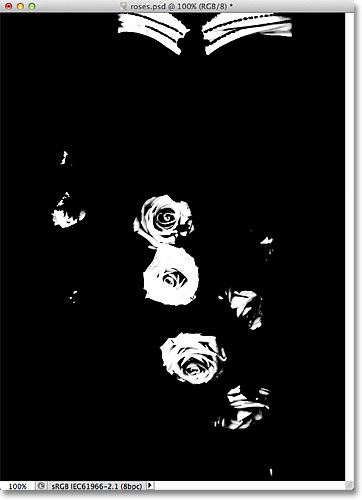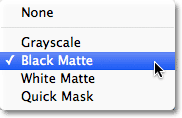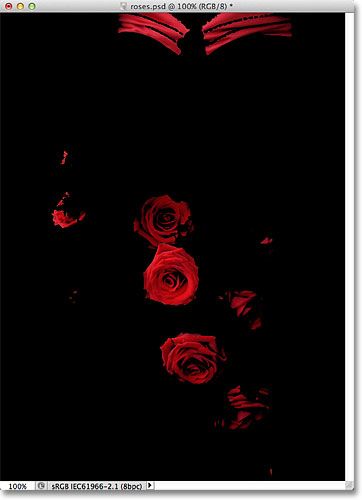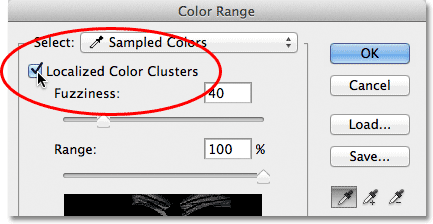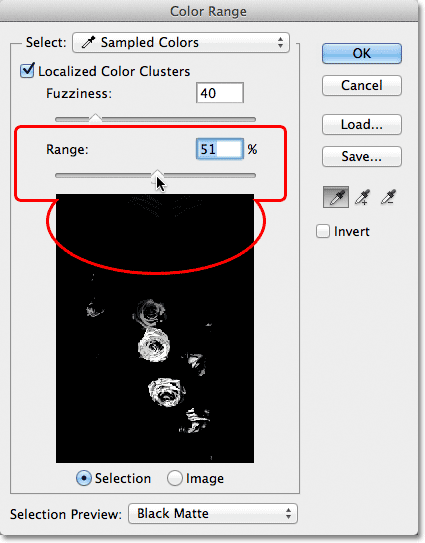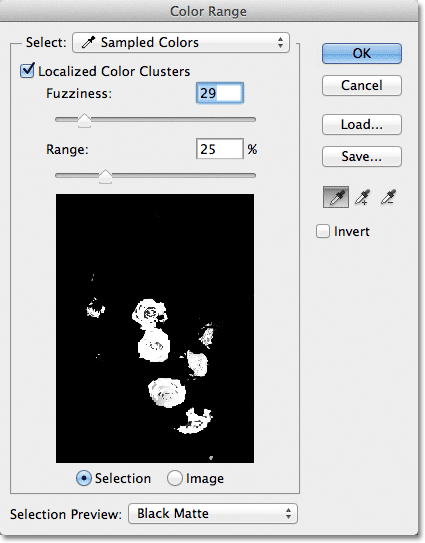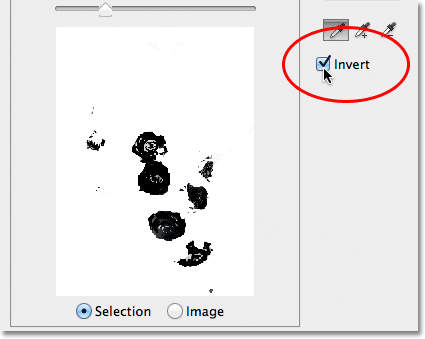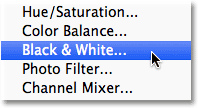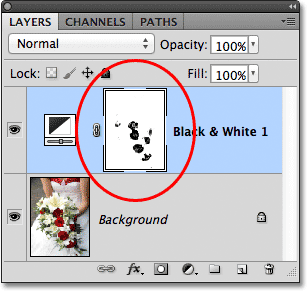сделать закладку в соцсетях
Где найти цветовая гамма команды
Первое отличие между Color Range и Magic Wand является то, что Color Range на самом деле не инструмент выбора на всех, поэтому вы не найдете его смешивается с волшебной палочкой и другими инструментами на панели инструментов. Цвет Диапазон выбора
команды , и мы к нему доступ из одного места мы получаем доступ других команд - панель меню в верхней части экрана. Перейти к
Выбрать меню в строке меню и выберите
Color Range :
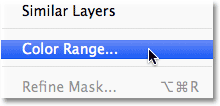
Перейти к Select> Color Range.
При этом откроется диалоговое окно Color Range. Если вы уже с помощью Magic Wand какое-то время, и только сейчас видим Color Range впервые, вы можете думать, "Блин, не
удивительно, что большинство людей все еще используют Magic Wand! не то, что щеколда я смотрю здесь? ". На первый взгляд, команда Color Range может показаться немного пугающим. В конце концов, с волшебной палочкой, все, что мы делаем, это выбрать инструмент из панели инструментов и нажмите на картинку. Но не позволяйте первые впечатления обмануть вас. Цветовой диапазон очень проста в использовании, как только вы знаете, как это работает (что, конечно, вы будете после прочтения этого урока!):
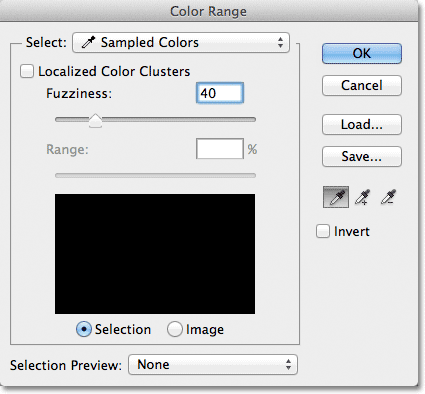
Диалоговое окно Color Range.
Выберите опцию
Давайте быстренько через некоторые из вещей, которые мы видим в диалоговом окне Color Range. Мы рассмотрим наиболее важные параметры и сохраните других за несколько позже. В самой верхней части диалогового окна
Select вариант. По умолчанию, он установлен в
выборочных цветов :
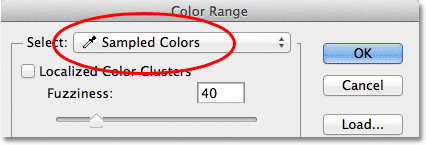
Выберите опцию установлен в выборочных цветов.
Выберите параметр контролирует то, что это мы будем выбрав в изображении. С установленной опцией для выборочных цветов, команда Color Range ведет себя так же, как волшебной палочкой. Мы можем выбрать пиксели, которые разделяют ту же или похожий цвет, просто щелкнув на площади данного цвета в изображении. "Образцы" Photoshop цвет мы нажал на и выбирает все пиксели, которые являются такими же, как, или в пределах определенного диапазона, что цвет (отсюда название "цветовой диапазон").
В большинстве случаев, Вы будете хотеть, чтобы оставить Выбрать параметр в значение выборочных цветов, но в отличие от Magic Wand, команда Color Range дает нам дополнительные возможности, которые мы можем выбрать пикселей. Если вы нажмете на слова "выборочных Colors", вы поп открыть список различных вариантов выбора, мы можем выбирать. Например, мы можем мгновенно выбрать все пиксели определенного цвета (красные, желтые, синие и т.д.), просто выбрав этот цвет из списка. Или, мы можем быстро выбрать самые яркие пиксели изображения, выбрав Highlights, или темных пикселей по выбору тени.Эти дополнительные опции могут пригодиться в определенных ситуациях, но, как я уже говорил, по большей части вы хотите оставить набор опций для выборочных цветов, который является, что мы будем концентрироваться на в этом учебнике:
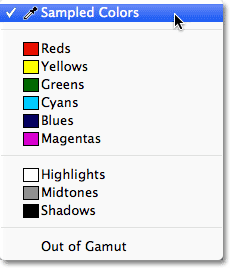
Цветовой диапазон дает нам больше возможностей для выбора пикселей, чем то, что мы получаем с волшебной палочкой.
Пипетка Инструменты
При использовании волшебную палочку, чтобы выбрать области одинакового цвета в изображении, кликаем на картинку с магией самого палочку. С помощью Color Range, кликаем на картинку с инструментом пипетка. В самом деле, Color Range дает нам три пипетку инструментов - один из, чтобы сделать первоначальный выбор, один, чтобы добавить к выбору и один вычесть из выделения - и они находятся с правой стороны диалогового окна.
Слева направо, у нас есть главный
инструмент Eyedropper Tool , используемый для изготовления нашу первоначальную выбор цвета (просто нажмите на изображение с Eyedropper Tool, чтобы выбрать цвет вам нужно),
Add образцу Tool для добавления дополнительных цветов на выбор, и
вычесть из образца Toolдля удаления цвета из выбора. Мы можем переключаться между инструментами, щелкая по их иконок, но не на самом деле не нужно делать это. Основной инструмент Eyedropper Tool выбран для нас по умолчанию, и мы можем временно переключиться на другие инструменты непосредственно с клавиатуры.Чтобы переключиться на Add, чтобы образец Tool, просто зажмите
Shift, ключ, а затем нажмите на изображение, чтобы добавить новые области для выбора. Чтобы получить доступ к вычесть из образца Tool с клавиатуры, зажмите
Alt / (Win)
Option ключ (Mac), а затем нажмите на изображение, чтобы удалить область из выделения. Другими словами, теперь вы знаете, эти три иконки здесь, вы можете смело забыть о них:
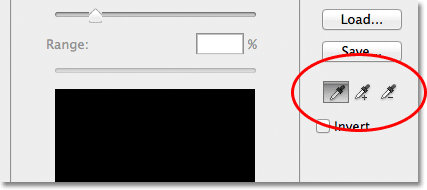
Пипетка (слева), Добавить к образцу (в середине) и Вычтем из образца (справа) инструментов.
Выбор Окно предварительного просмотра
В нижней части диалогового окна является выбор
окно предварительного просмотра , где мы можем увидеть предварительный просмотр, площадь которого (ов) изображения мы выбрали после нажатия с помощью пипетки. Окно предварительного просмотра отображает наш выбор, как изображение в градациях серого. Если вы знакомы с тем, как
маски слоя работает, окно предварительного просмотра работает точно так же. Участки изображения, которые полностью выбранной появятся белые в окне предварительного просмотра, в то время как области, которые не были выбраны появятся черные. В моем случае это ничего не будет выбран в данный момент так мой окне предварительного просмотра в настоящее время заполнены сплошным черным цветом. Как мы увидим, команда Color Range также может частичного выбора пикселей, поэтому она дает нам лучше, более естественные результаты, чем Magic Wand. Частично отдельные области появляются как оттенки серого в окне предварительного просмотра.Опять же, мы увидим, как это работает в данный момент:
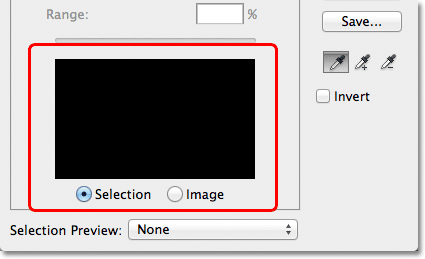
Окно выбора просмотра.
Расплывчатость
После того, как мы нажали на цвета в изображении, Photoshop идет вперед и выбирает все пиксели в изображении, которые того же цвета, а также пикселов, которые похожи на тот цвет, либо светлее или темнее. Но, сколько светлее или темнее могут быть другие пиксели, чтобы они были включены в выборе?Нам нужен способ, чтобы сказать Photoshop, что приемлемый диапазон так, что все пиксели, которые попадают в этот диапазон, будут включены в выборе, а пиксели, которые попадают за пределы этого диапазона, либо потому, что они слишком много легче, или слишком много темнее, чем цвет, который мы выбрали, не будет выбран.
Оба Magic Wand и команда Color Range дать нам способы рассказать Photoshop, что приемлемый диапазон должен быть. С Magic Wand, мы используем
толерантности опцию в панели параметров. Выше мы устанавливаем значение толерантности, шире допустимый диапазон становится. Например, если мы оставим значение допуска устанавливается на значения по умолчанию 32, а затем нажмите на нужный цвет в изображении, Photoshop выберет все пиксели, которые такого же цвета, как пиксель мы нажали на, плюс все пиксели, что находятся в пределах 32 уровней яркости светлых и 32 уровней яркости темных.Увеличение значения толерантность к 100 означает, что мы выберем каждые пикселей, в пределах 100 уровней яркости светлее или темнее, чем цвет, который мы выбрали, при установке значения допуска к 0 означает, что мы выбираем только пиксели, которые точно такой же цвет, ничего больше:

С Magic Wand выборе опции Толерантность в панели параметров устанавливает приемлемый диапазон цвета.
Диалоговое окно Color Range дает нам подобную возможность устанавливать допустимый диапазон, за исключением здесь это не называется толерантность, это называется
нечеткость , и это имеет большое преимущество по сравнению с вариантом толерантности волшебную палочку в. Мы используем значение Разброс же, как мы используем толерантности. Выше мы устанавливаем значение Разброс, тем больше уровней яркости мы включаем в приемлемом диапазоне. Значение нечеткость 40, например, будут выбраны все пиксели, которые точно такой же цвет, как пиксель мы выбрали, плюс все пиксели, которые находятся в пределах 40 значения яркости светлее или темнее. Любые пикселы, которые 41 или более уровней яркости светлее или темнее будут исключены из выборки.
Опция Терпимость, однако, является очень "пан или пропал" тип вещи. Если мы нажимаем на изображение с волшебной палочкой и понять, что мы не получили выбор мы нуждались, потому что мы использовали неверное значение допуска, все, что мы можем сделать, это ввести другое значение, нажмите на картинку и попробуйте еще раз. Это "проб и ошибок" подход к выбору пикселей может получить разочарование очень быстро. Это где команда Color Range действительно сияет над волшебной палочки. В отличие от допустимого значения, которое заставляет нас гадать, правильное значение
перед нами, нажмите на картинку, значение размытости можно легко отрегулировать
после мы щелкнули! Все, что нужно сделать, это нажать один раз на изображение, чтобы сделать первоначальный выбор, а затем мы можем отрегулировать выбор, просто перетаскивая ползунок нечеткости влево или вправо, чтобы увеличить или уменьшить диапазон. Предварительный просмотр в прямом нашего выбора появится в окне предварительного просмотра, как мы переместите ползунок таким образом, нет никаких догадок нужны вообще. Мы видим пример того, как нечеткость работает в данный момент:
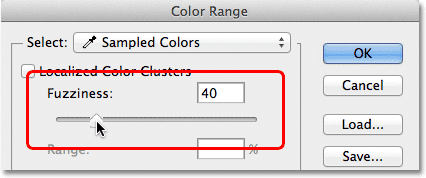
Опция нечеткости версия Color Range варианта толерантности волшебную палочку в.
Теперь, когда мы рассмотрели основы диалоговом окне Color Range, давайте увидеть его в действии. Вот документ я открыт в Photoshop из простого темного к светло-голубым градиентом, с желто-бар проходит через середину:
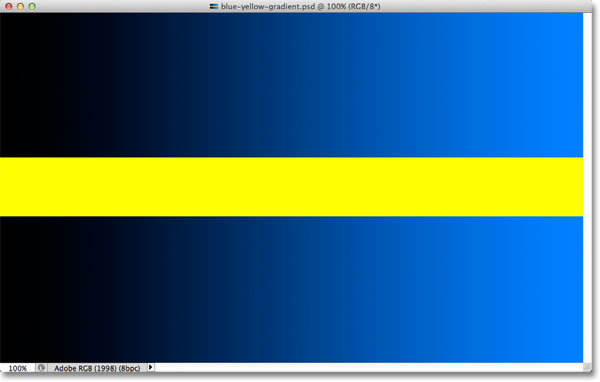
Синий градиент делится по горизонтали желтой полосой, но вы знали, что уже.
Скажем, я хочу, чтобы выбрать часть голубой градиент с помощью команды Color Range. Во-первых, я пойду до
Выберите меню в верхней части экрана и выберите
Color Range . Затем, когда появляется диалоговое окно Color Range, я прослежу, чтобы мой главный
инструмент Eyedropper Tool выбран (которая, как мы узнали, уже должен быть выбран по умолчанию):
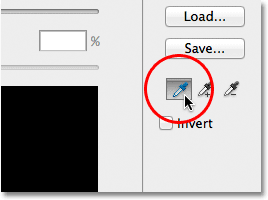
Убедившись, главный инструмент Eyedropper Tool активна.
С основным Eyedropper Tool активен, я буду щелкните где-нибудь в середине градиента попробовать оттенок синего:
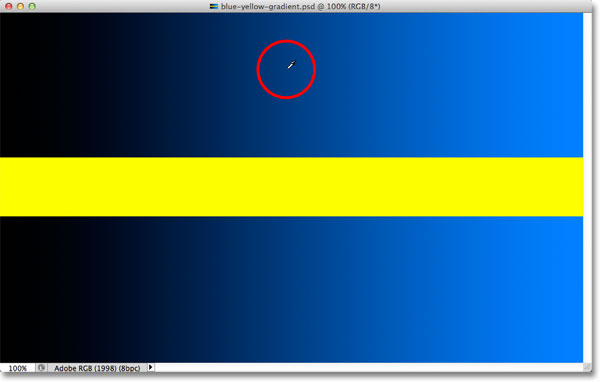
Нажатие в середине градиента с Eyedropper Tool.
Если мы посмотрим на окно выбора просмотра в диалоговом окне, мы видим, что я сейчас выбрана часть изображения, основанной на оттенок синего я нажал на. Белая область обозначает пиксели, которые выбираются, в то время как черные области не являются частью отбора:
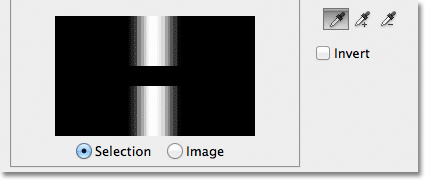
Мой первоначальный выбор в окне предварительного просмотра.
Если я нажимаю на другой части градиента, я получить другой результат. Я нажмите на более темный оттенок голубого этого времени:
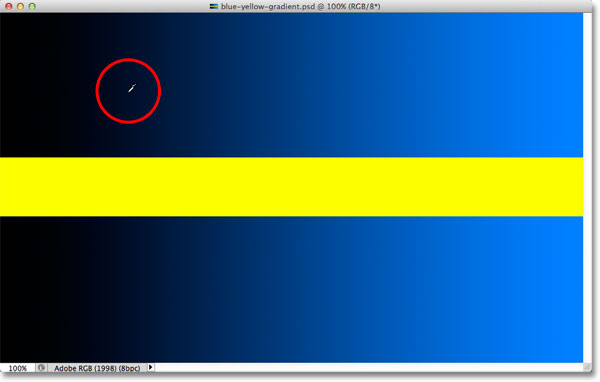
Щелчок Eyedropper Tool на более темный оттенок синего.
Окно предварительного просмотра теперь показывает мне, что я выбрал другую часть изображения:
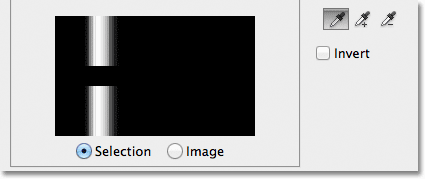
Нажатие на более темный оттенок синего привело к разной селекции.
И если я нажимаю на более светлый оттенок синего градиента:
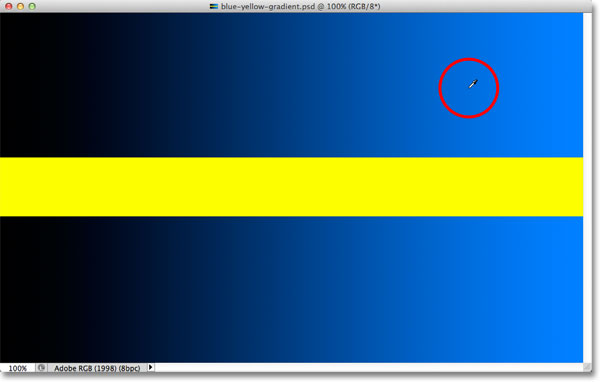
Нажатие на более светлый оттенок синего цвета.
Обновления окне предварительного просмотра, чтобы показать мне, что я сейчас выбрал более легкий часть изображения:
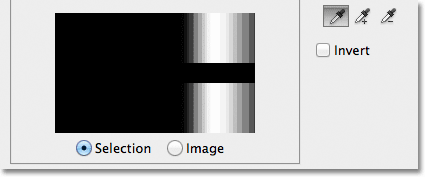
Легкие оттенки синего выбран. Темные оттенки не выбран.
Обратите внимание, что независимо от того, где я нажал на голубой градиент, Photoshop полностью игнорируется желтую полоску в середине. Если я нажимаю на желтой строке:
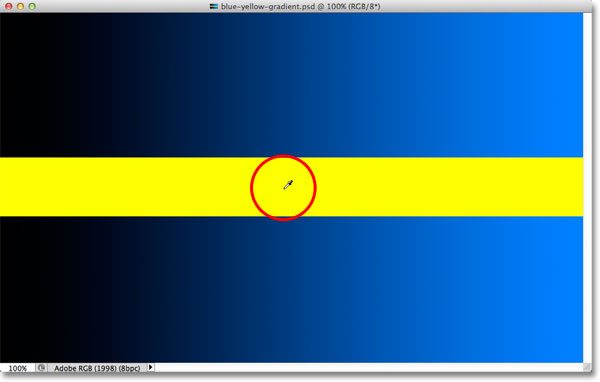
Нажатие на желтой строке.
Предварительный просмотр теперь показывает мне, что выбран желтый бар, в то время как голубой градиент сверху и снизу игнорируется:
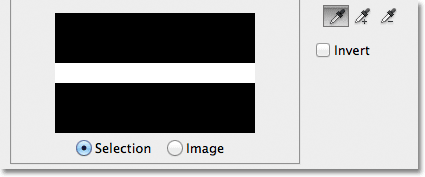
Желтая полоса выбран. Голубой градиент нет.
Я собираюсь снова щелкните середине голубой градиент, чтобы мы могли ближе познакомиться с опцией нечеткости и как это позволяет нам настроить наш выбор на лету:
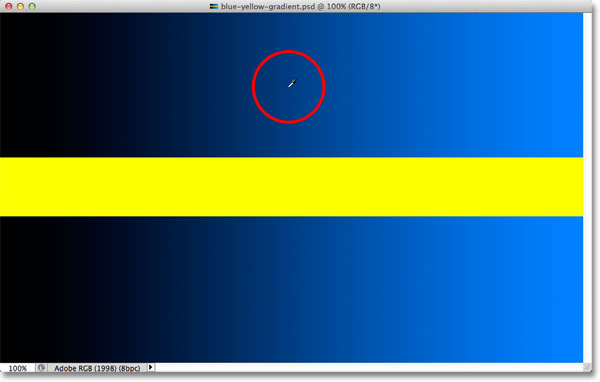
Нажатие снова в середине градиента.
Мы видим в окне предварительного просмотра, что я снова выбрал область в середине:
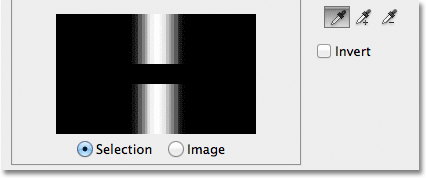
Вернуться в исходное отбора.
Когда я нажал на середине градиента, моя ценность нечеткости был установлен на 40, что означает, Photoshop выбрали именно синий оттенок Я нажал на плюс 40 оттенков светлее или темнее. Но что делать, если моя ценность нечеткости не достаточно высок, и мне нужно, чтобы выбрать больший диапазон цветов? Не проблема! Все что мне нужно сделать, это перетащить ползунок Разброс вправо для увеличения дальности. Как я перетащите ползунок, обновления окне предварительного просмотра, чтобы показать мне мою новую выбора. Я увеличу свою ценность Разброс 100, что означает, что я в настоящее время выбора все пиксели, которые находятся в 100 уровней яркости светлее или темнее, чем оттенок синего я сначала щелкнули. Я вижу в окне предварительного просмотра, что я сейчас выбранного гораздо больший участок градиента. Кроме того, я могла затянуться ползунок влево, чтобы снизить стоимость Разброс, в этом случае меньше градиента будет выбран:
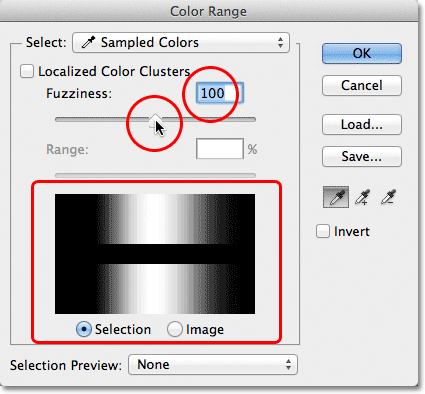
Увеличение значения Разброс с помощью ползунка увеличивает выделенную область в окне предварительного просмотра.
Обратите внимание, что появится в окне предварительного просмотра не ограничивается только чисто белый и чисто черный. Вместо этого, он переходит плавно и постепенно, от белого до серого до черного.Это потому, что команда Color Range способен
частично выбора пикселей . Все пиксели, которые не являются точно такого же цвета, мы нажали на, но все еще входят в приемлемом диапазоне яркости (значение которого устанавливается размытость) будут частично выделенными. Это серые области в окне предварительного просмотра. Ближе район к цвету мы нажали на, более выбранных это будет, в лице более светлыми оттенками серого. Темные оттенки серого представляют собой области, которые дальше от цвета мы нажали на и меньше выбраны. Эта способность "частично выберите" пиксели могут звучать немного странно, но это почему команда Color Range дает нам гораздо более мягкого и естественного выбора, чем то, что мы могли когда-либо получить от волшебной палочки.
Добавление к выбору
Кроме того, изменяя значение Разброс, мы также можем использовать
Добавить к образцу Tool, чтобы добавить области для нашего первоначального выбора. Как мы уже знаем, однако, нет необходимости тратить время выбора пипетки инструменты из диалогового окна. Все, что нужно сделать, чтобы временно переключиться из главной Eyedropper Tool, чтобы добавлять к образца Инструмент нажать и удерживать
Shift, ключ. С ключевым Сдвиг удерживается, небольшой
плюс (
+ ) появится в нижнем правом углу курсором пипетки, давая вам знать, что вы перешли инструментов. Отпуская клавишу Shift, то вы переключитесь на вернуться на главную Eyedropper Tool (знак плюс исчезнет).
Я собираюсь установить мою ценность Разброс обратно в 40, просто чтобы сделать вещи проще, чтобы увидеть:
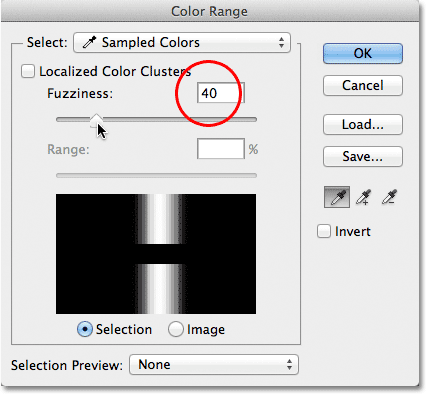
Установка Fuzziness обратно в 40.
Чтобы добавить градиента к моему первоначального выбора, я буду держать вниз мой ключ сдвиг, который переключается мне Добавление к образцу Tool, и я буду просто нажмите на область, которую я хочу добавить. Я выберу более яркий оттенок синего:
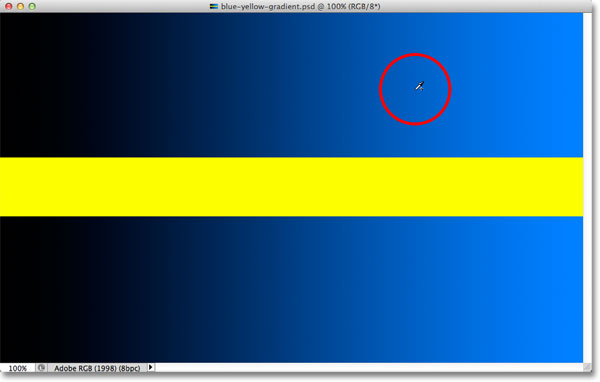
Нажав на изображение вместе с надстройкой к образцу Tool (удерживая клавишу Shift).
Если мы посмотрим на окно предварительного просмотра, мы видим, что светлые оттенки синего, которые были добавлены в мой выбор:
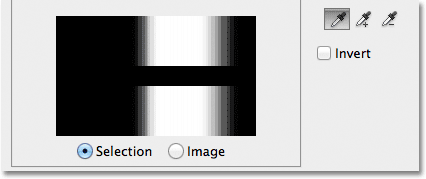
Более градиента был выбран.
Вы также можете
перетащить на площади изображения с помощью элемента Добавьте к образцу Tool, чтобы добавить весь спектр цветов или значений яркости к выбору сразу. Опять же, я буду держать вниз мой ключ Shift, чтобы получить доступ к Занести в образце Tool, то я буду нажмите и перетащите по большой площади градиента:
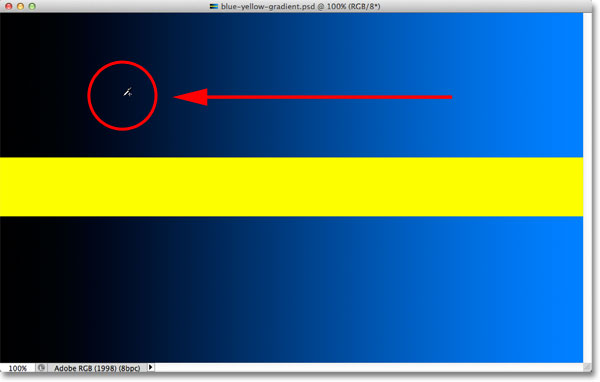
Перемещение с помощью элемента Добавьте к образцу Tool.
И теперь мы видим в окне предварительного просмотра, что я добавил еще градиента в мой выбор:
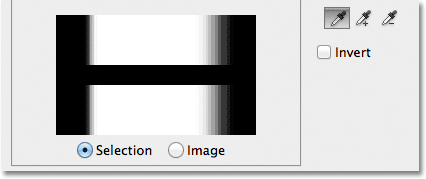
Результат после перетаскивания с помощью элемента Добавьте к образцу Tool.
Вычитая из выбора
Мы также можем вычесть области из селекции с использованием
вычесть из образца Tool . Опять же, нет никакой необходимости, чтобы схватить его в диалоговом окне. Просто зажмите
Alt / (Win)
Option ключ (Mac) на клавиатуре, чтобы временно переключиться на вычесть из образца Tool. Небольшой
минус (
- ) появится в правом нижнем углу значка пипетки. Нажмите на область, которую вы хотите удалить из выбора, затем отпустите клавишу (Win) / Option (Mac) Альт, чтобы вернуться к главному Eyedropper Tool, когда вы закончите.
Я нажмите на темной области градиента с вычесть из образца Tool:
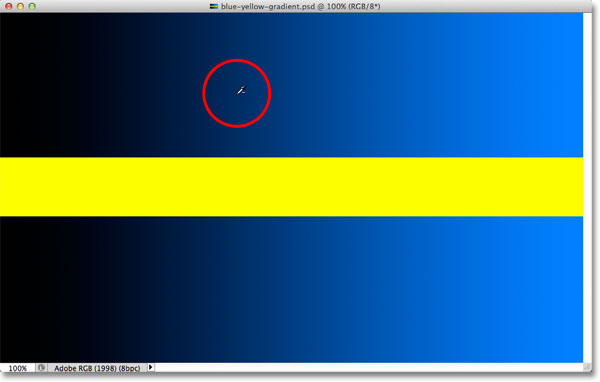
Щелчок вычесть из образца Tool.
Окно предварительного просмотра теперь показывает, что я удалил эти темные оттенки синего от выбора:
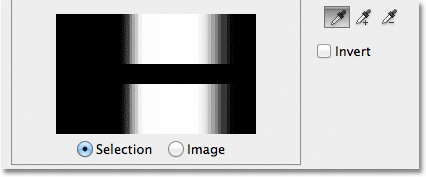
Результат после нажатия с вычесть из образца Tool.
Одна из проблем, однако, с вычесть из образца Tool является то, что не работает, а также добавлять к образца Tool, и это не всегда легко предсказать, что результаты, которые вы получите от него. Если вы сделаете ошибку с Добавить к образцу Tool и добавить неправильную область для вашего выбора, это часто легче просто отменить последний шаг и повторите попытку. Команда Color Range дает нам один уровень Undo, так что если вы допустили ошибку с Добавить к образцу Tool, нажмите
Ctrl + Z (Win) /
Command + Z (Mac) на клавиатуре, чтобы отменить его, а затем повторите попытку.
Когда вы счастливы с вашей отбора предварительного просмотра, нажмите кнопку ОК в правом верхнем углу диалогового окна Color Range, чтобы закрыть его:
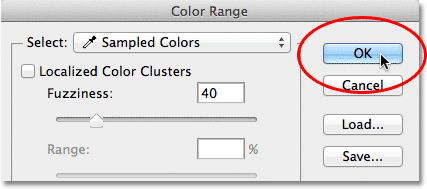
Нажатие кнопки OK, чтобы закрыть из диалогового окна.
Photoshop отображает свой выбор в документе в качестве стандартного "марширующих муравьев" Выбор контура. Имейте в виду, однако, что в большинстве случаев, команды Color Range будет частично выделенными определенные пиксели, и что Photoshop может отображать только контур выделения вокруг пикселей, которые, по крайней мере 50% выбрали. Все пиксели, которые являются менее чем на 50% будет выходить за пределы контур выделения, это означает, что план не может быть полностью точное представление вашего выбора. Это не огромная проблема, просто что-то, чтобы помнить:
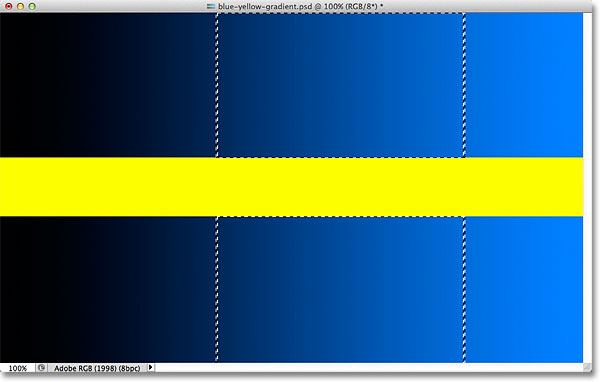
Стандартные «марширующие муравьи" план теперь отображается вокруг выбранной части градиента.
Давайте бросим быстрый взгляд на реальном примере, который также даст нам возможность взглянуть на оставшихся вариантов в диалоговом окне Color Range. В этом образе, я хотел бы выбрать только красные розы в букете, так что я могу оставить их в цвете при преобразовании остальную часть изображения в черно-белое:

Розы должны быть выбраны.
В диалоговом окне Color Range открытой и моей основной инструмент Eyedropper Tool активного, я один раз нажать внутри одного из роз, чтобы сделать свой первоначальный выбор цвета:

Нажатие один раз, чтобы выбрать начальную оттенок красного.
Мы видим, мое первоначальное выделение в окне предварительного просмотра:
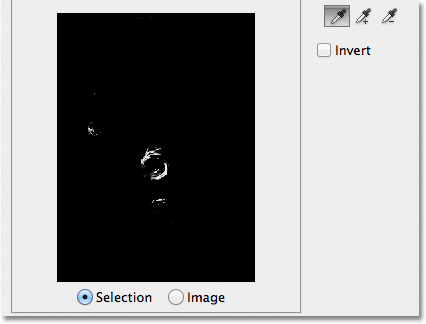
Первоначальный отбор появится в окне предварительного просмотра.
Чтобы добавить больше областей в мой выбор, я нажать и держать мою
Shift, ключ, который временно переключается меня в Добавить к образцу Tool, и я буду нажмите на больше оттенков красного роз. Я также можете перетащить на площади, как мы видели, с градиентом, чтобы добавить несколько оттенков красного в мой выбор сразу:

Удержание нажатой клавиши Shift и нажав, чтобы выбрать несколько оттенков красного.
Окно предварительного просмотра показывает области, которые были добавлены к выбору:
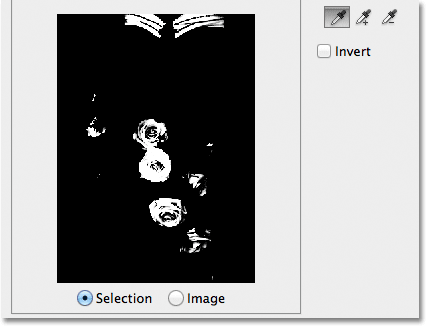
Недавно добавленные разделы появляются в окне предварительного просмотра.
Предварительный просмотр параметры
Один из вариантов мы имеем с окном предварительного просмотра, что мы еще не посмотрел на это способность смотреть непосредственно на реальное изображение в окне предварительного просмотра, а не видя в оттенках серого предварительный просмотр выбора. Если вы смотрите прямо под окном предварительного просмотра, вы увидите два варианта -
Выбор и
изображение . Для переключения в режим изображения, выделите
изображения вариант. Вы даже можете нажать на изображение в окне предварительного просмотра, а не в окне документа, чтобы создавать и редактировать ваш выбор. Вы не можете найти этот параметр особенно полезен, но это там, если вам это нужно. Чтобы переключиться обратно к просмотру в оттенках серого просмотр, выберите
Selection вариант (который выбран по умолчанию):
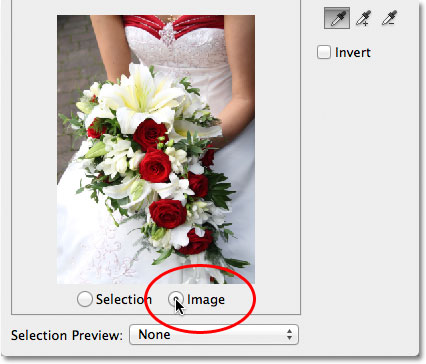
Выберите "Image", чтобы просмотреть изображение в окне предварительного просмотра. Выберите "Выбор", чтобы посмотреть в оттенках серого просмотра.
Гораздо более полезная опция предварительного просмотра находится в самом низу диалогового окна Color Range.
Выбор Preview опция контролирует, что мы видим в нашем окне документа. По умолчанию, он установлен в
None , что означает, что мы видим нашу реальное изображение в окне документа:
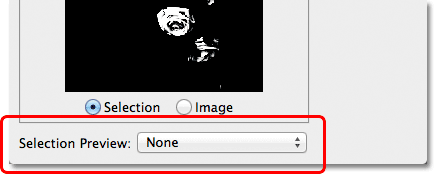
Опция выбора Просмотр.
Если вы нажмете на слово None, вы откроете список дополнительных вариантов -
Оттенки серого ,
черный матовый ,
белый матовый , и
Quick Mask - каждый из которых дает нам другой способ запустим наш текущий выбор внутри окна документа. Я выберу первый, градаций серого:
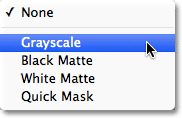
Выбор серого с помощью опции Выбор предварительного просмотра.
И теперь, если мы посмотрим в моем окне документа, а не видя изображение, мы видим полный размер оттенках серого просмотр моего текущего выбора. Это же просмотр, который отображался в окне предварительного просмотра, но это гораздо полезнее, если смотреть в полном размере:
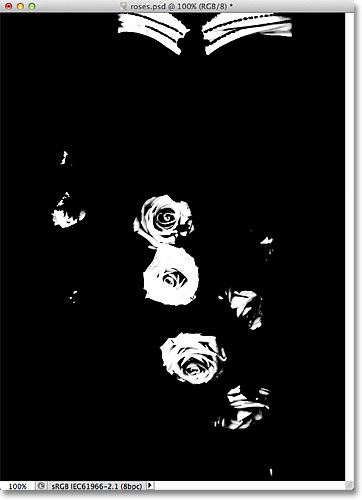
Полный размер версия в оттенках серого выбора предпросмотра теперь отображается в окне документа.
Еще один очень полезный способ, чтобы просмотреть свой выбор в выбирая
черный матовый с возможностью выбора Preview:
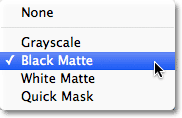
Выбор черный матовый с возможностью выбора просмотра.
Это мой любимый способ для просмотра мой выбор, поскольку он отображает реальное изображение себя, или по крайней мере, области изображения, которые в настоящее время в моем выборе, против твердой черном фоне:
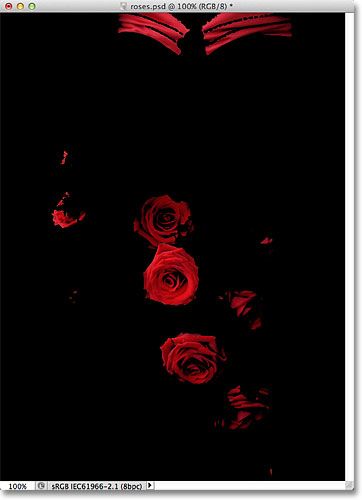
Выбранные области изображения теперь отображаются на черном фоне в окне документа.
Вы также можете выбрать
белый матовый , который будет отображать выбранный раздел (ы) изображения с твердой белом фоне, или
Quick Mask , чтобы просмотреть выбор с Quick Mask красной наложения. Все четыре опции могут быть полезными способов предпросмотра ваш выбор в окне документа. Чтобы переключиться обратно на просмотр изображения установите параметр выбора Preview назад Нет.
Локализованные наборы цветов (Photoshop CS4 и более поздней)
Обратите внимание, однако, что я бегу в немного проблемой. Я хочу, чтобы выбрать только красные розы на фото, чтобы я мог держать их в цвете при преобразовании остальную часть изображения в черно-белый, но если вы посмотрите на самом верху документа в предыдущем скриншоте, вы увидите, что я также выбрал верхнюю часть платья женщины, потому что это же красный цвет, как розы.
В Photoshop CS4, Adobe добавила новую функцию к команде Цветовой диапазон называется
Локализованные наборы цветов . Мы можем использовать эту опцию, чтобы ограничить области, в фото, где Photoshop будет искать подходящих цветов. Я щелкните внутри флажок, чтобы включить опцию (опять же, вариант Локализованные наборы цветов доступна только в CS4 и выше):
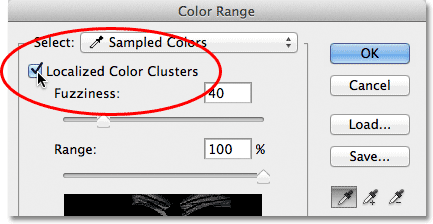
Включение Локализованные наборы цветов.
Как только мы переходим от локализованных Цвет кластеров, еще один вариант,
Range , становится доступным непосредственно под ползунком нечеткости. С Range установлен на 100% (или вариант Локализованные Цвет Кластеры выключен), Photoshop будет выглядеть на протяжении всего изображения для районов соответствующего цвета, чтобы добавить на наш выбор. Но, как мы понижаем значение диапазона, перемещая ползунок влево, мы говорим Photoshop смотреть только на области фотографии, которые находятся ближе к районам мы нажали на, и игнорировать области, которые слишком далеко от места, где мы нажали.
Другими словами, я могу сказать Photoshop игнорировать красной части платья женщины на верхней части фотографии, а сосредоточиться только на тех областях, ближе к роз (области я нажал на образец цвета), просто понизив значение диапазона , Я опускаю значение диапазона примерно до 50% или около того. А теперь. Если мы посмотрим на верхней части окна предварительного просмотра, мы видим, что это стало черным цветом, что означает платье женщины больше не часть выбора, потому что это слишком далеко от роз:
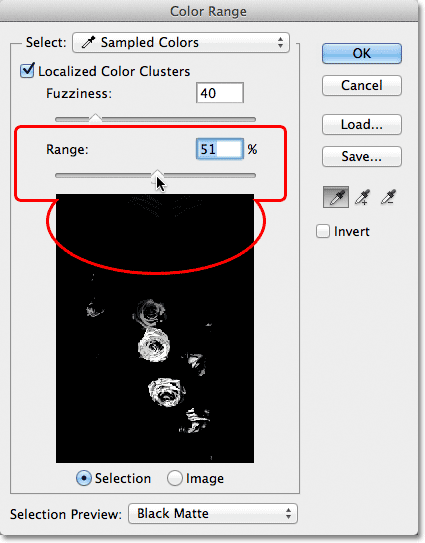
Уменьшение значения Диапазон удалили верхние область на фото из выбора.
Я буду продолжать, щелкнув внутри розы с моим Добавить к образцу Tool, чтобы добавить больше областей в мой выбор. Тогда я точно настроить мой выбор с моей нечеткости слайдера. С градиентом примере мы рассмотрели ранее, мы видели, как добавить к выбору путем увеличения номинальной стоимости Разброс, но этот образ, я на самом деле происходит подтянуть выделение на немного, понизив значение Разброс немного. Наконец, я заново настроить мой Диапазон значений затянуть выбор еще дальше, и после игры с настройками, в течение нескольких минут (вы будете часто нужно идти вперед и назад с настройками, чтобы получить вещи только право), Я счастлив с моей конечный результат:
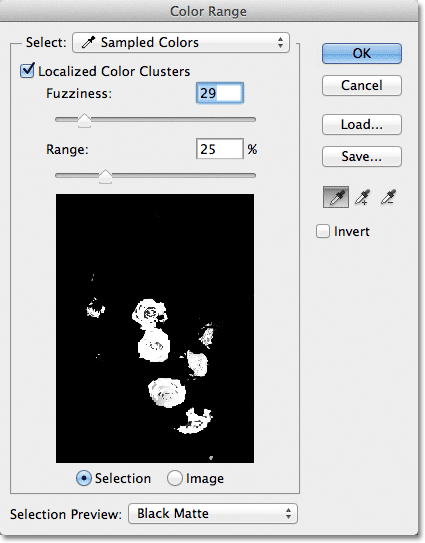
Мои результаты настройки Цветовой диапазон.
Инверсия Выбор
Одна последняя важная вещь, мне нужно, чтобы рассмотреть то, что я в настоящее время имеют розы выбран, но то, что я на самом деле нужно, так это все
, кроме розы должны быть выбраны. Другими словами, я должен
инвертировать свой выбор, так что все, что в настоящее время выбран (розы) становится снят, и все, что в настоящее время не выбран (остальной части фотографии) становится выбран.
Чтобы инвертировать выделение из в диалоговом окне Color Range, все, что нужно сделать, это выбрать
Обратить ниже опцию с помощью пипетки. Это также инвертировать оттенки серого выбора предварительный просмотр в окне предварительного просмотра, так как мои розы (в настоящее время заполнены с черным) больше не являются частью моего выбора, в то время как остальная часть изображения (заполняется с белым) будет выбран:
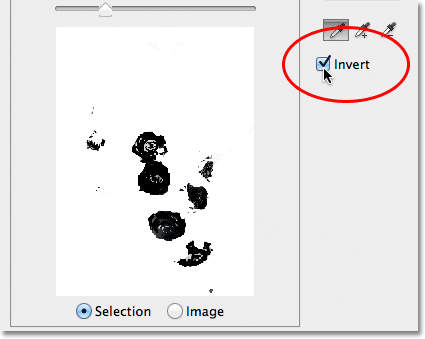
Выбор опции Invert.
Для завершения мой выбор, я нажмите кнопку ОК в правом верхнем углу диалогового окна, чтобы закрыть команды Color Range, и теперь мы видим стандартные "муравьиной" Выбор очерчивает в моем документе.Как я уже упоминал ранее, выбор наброски только появляется вокруг пикселей, которые, по крайней мере 50% выбрали, что означает, что мы видим часто не совсем точно:

Стандартный набор контур появляется в документе.
Чтобы быстро закончить мою силу, я буду нажмите на
New Adjustment Layer значок в нижней части панели слоев:
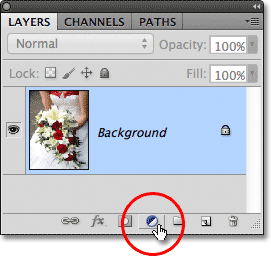
При нажатии на значок нового Adjustment Layer.
Тогда я выберу
Black & White корректирующий слой из списка, который появляется:
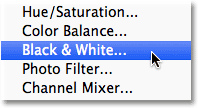
Выбор корректирующий слой Black & White.
Это добавляет корректирующий слой Black & White выше моего изображения на фоновом слое. Мы видим, в слое маски просмотра миниатюр, Photoshop применил выбор, который я создал с помощью команды Color Range, чтобы замаскировать корректирующий слой в:
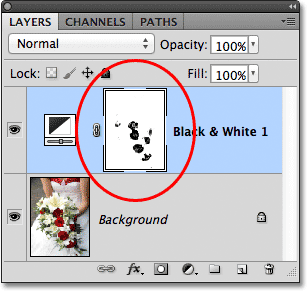
Добавленный Black & White корректирующий слой.
Я оставлю слой Black & White регулировки Установите настройки по умолчанию для теперь, только так мы можем видеть, что благодаря способности командования цветовую гамму, чтобы выбрать розы в зависимости от их цвета, я был в состоянии легко изолировать их от остальных изображения, таким образом они могут оставаться в цвет, а все остальное превращается в черный и белый:

Окончательный результат.
И у нас это есть! Вот, как выбрать области аналогичного цвета в изображении с помощью команды в Photoshop Цветовой диапазон! Это может занять некоторое практике сначала, но как только вы более комфортно с ним, вы увидите, что, когда дело доходит до принятия выбора цвета на основе в Photoshop, хотя Magic Wand проще в использовании, команда Color Range будет даст вам лучшие результаты каждый раз.
Цветовая гамма команд - Photoshop Выбор
сделать закладку в соцсетях
|
Категория: Базовые |
Просмотров: 22 |
Добавил: Гость
|





 Конфиденциальность гарантирована
Конфиденциальность гарантирована